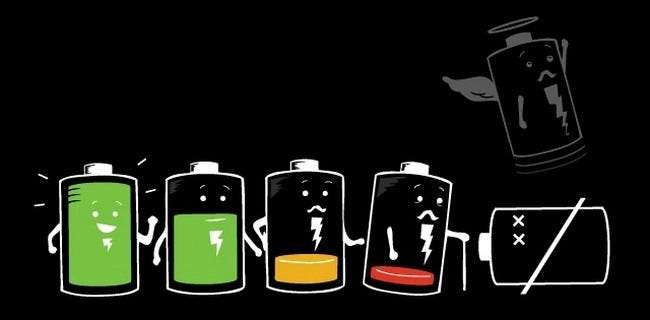 今週の初めに、モバイルデバイスからより多くのジュースを搾り出すためのヒントとコツを共有するように依頼しました。さて、これらのバッテリー拡張のヒントのまとめに戻りました。
今週の初めに、モバイルデバイスからより多くのジュースを搾り出すためのヒントとコツを共有するように依頼しました。さて、これらのバッテリー拡張のヒントのまとめに戻りました。
ネイサンW.パイルによる画像。
主な、そして最も簡単に適用できるトリックの1つは、デバイスの最も電力を消費する要素をオフに切り替えることです。クリスは書いています:
私は通常、画面の明るさを最低の設定に変え、バッテリーが切れそうなときにのみ充電します。
クリスがバッテリーの残量が少なくなるまで充電を待つ理由に興味がある人のために。バッテリーの充電サイクル数には限りがあり、パフォーマンスが低下し始めます。古いNi-Cadバッテリーにはバッテリーメモリの問題がありましたが、それでも再充電ベースのライフサイクルがありました(とはいえ、一部の読者はNi-Cadバッテリーがニーズに理想的なソリューションであると感じていました)。新しいリチウムイオン電池は、電池のメモリの問題に悩まされることはなくなりましたが、ライフサイクルは固定されています。パフォーマンスが著しく低下するまでにはかなりの数の充電サイクルが必要であり、バッテリーを実際に交換する必要がある場合はさらに数回かかりますが、バッテリーの寿命を本当に延ばそうとしている場合は、注意する価値があります。
John Weissは、クイックトグルを使用して、電話の高出力アイテムをオフにします。
トグルアイコンを使用して、3gネットワーク、Wi-Fi接続、およびGPSをオフにしたままにします。必要なときは、オンにして使用し、完了したらオフにします。
これらのオプションのほとんどはシステムメニューに埋め込まれているため、App Store / Marketplaceでクイックアクセスウィジェットを検索する価値があります。ほとんどの場合、セルラーアクセスは必要ですが、Wi-FiとGPSは必要ありません。これら2つだけをオフにすると、バッテリーの寿命を大幅に延ばすことができます。
Michaelは、オン/オフの切り替えルーチン全体をスキップしてアップグレードします。
設定をいじって機能を失うのではなく、サードパーティのバッテリーを購入しました。 20ドル未満で、一部はストックバッテリーの2倍長持ちします。
これはまともな解決策ですが、新しい電子機器のほとんどはかなり優れたバッテリーを搭載していますが、歴史的にはアップグレードルートを採用しています。同じスペースに収まる安価な2000mAhバッテリーを入手できるのであれば、携帯電話で1200mAhバッテリーを使用することは意味がありません。

Xaviantは、単に切り替えるだけでなく、Taskerを使用して接続を管理します。
私のラップトップでは、低パフォーマンスと最大パフォーマンスの間でハイブリッド電源設定を行いました。バッテリーでは、基本的に省電力に設定されており、プロセッサーの状態を約80%に制限し、1分後にディスプレイを自動的にオフにし(たまたま立ち去って閉じるのを忘れた場合)、蓋を閉じてスリープを有効にし、30分後に休止状態にします、 そういうもの。私は通常、これらの設定でラップトップから約9時間を得ることができます。
私の電話(Android)では、タスカーを使用して、接続がない状態が約10分続くとWi-FiやBluetoothなどをオフにし、スリープ状態になるとオフにします。 GPSは実際には使用しないため、ほとんどの場合オフにしています。また、通常、充電が必要になるまでに約18時間使用します。その上、ゲームなどで殺した場合に備えて、Duracellからユニバーサルバックアップバッテリーも購入しました。
iPod Touchは通常、ドックから離れているときに機内モードに設定されています。音楽を聴いているだけで、充電が必要になるまで約3日間続きます。






